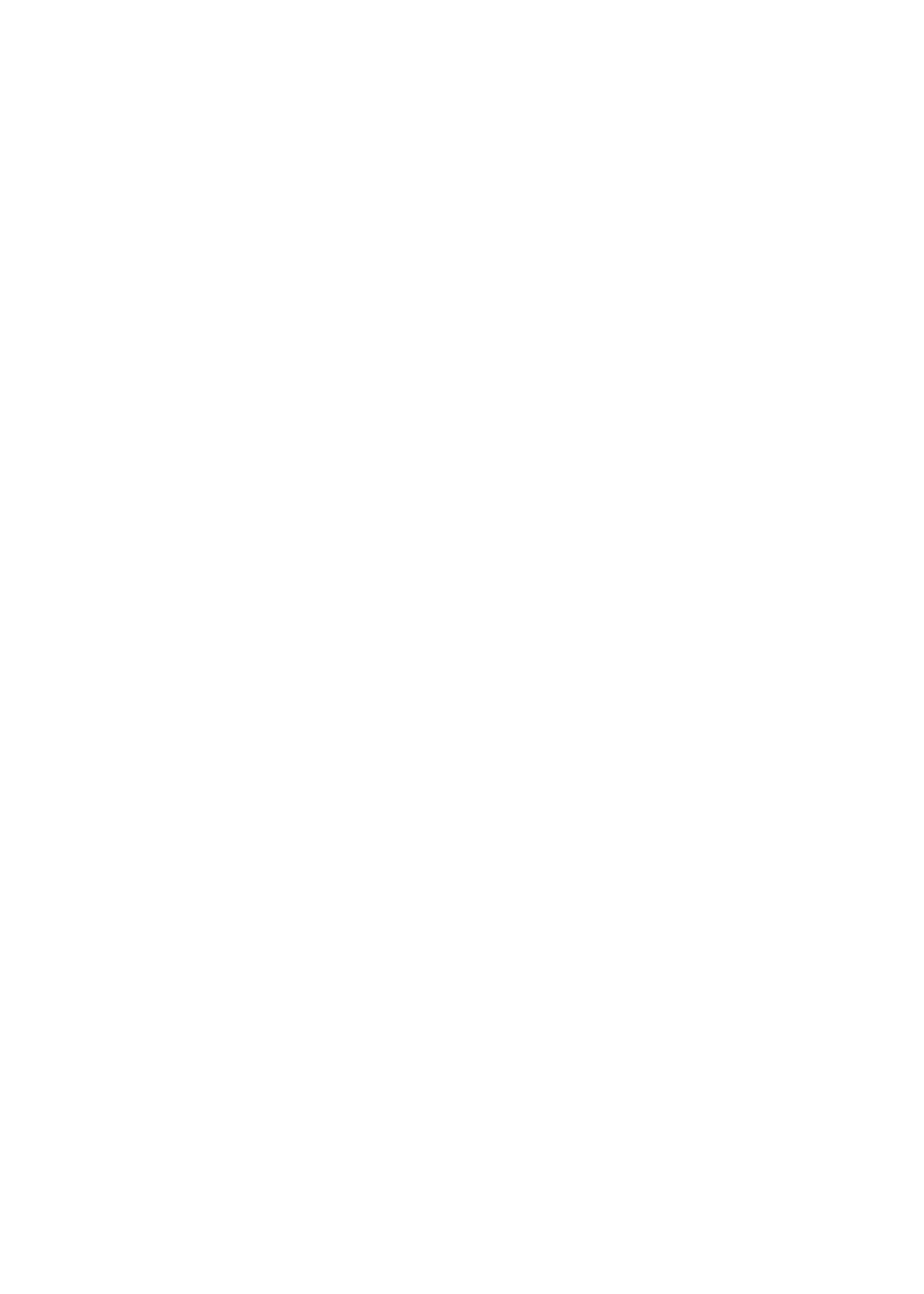
Menyelaraskan secara otomatis atau manual
Ada dua cara untuk menambahkan isi ke iPod nano:
Â
Penyelarasan otomatis: Saat Anda menyambungkan iPod nano ke komputer Anda, iPod nano
secara otomatis akan diperbarui untuk mencocokkan item-item di iTunes library Anda. Anda
hanya dapat menyelaraskan iPod nano secara otomatis dengan satu komputer pada satu
waktu.
Â
Pengelolaan iPod nano secara manual: Saat Anda menyambungkan iPod nano, Anda dapat
menyeret item satu per satu ke iPod nano dan menghapusnya satu per satu dari iPod nano.
Anda dapat menambahkan lagu dari beberapa komputer tanpa menghapus lagu dari
iPod nano. Saat mengelola musik sendiri, Anda harus selalu mengeluarkan iPod nano dari
iTunes sebelum melepaskannya (lihat “Menyambungkan dan melepaskan iPod nano” di
halaman 13).
18
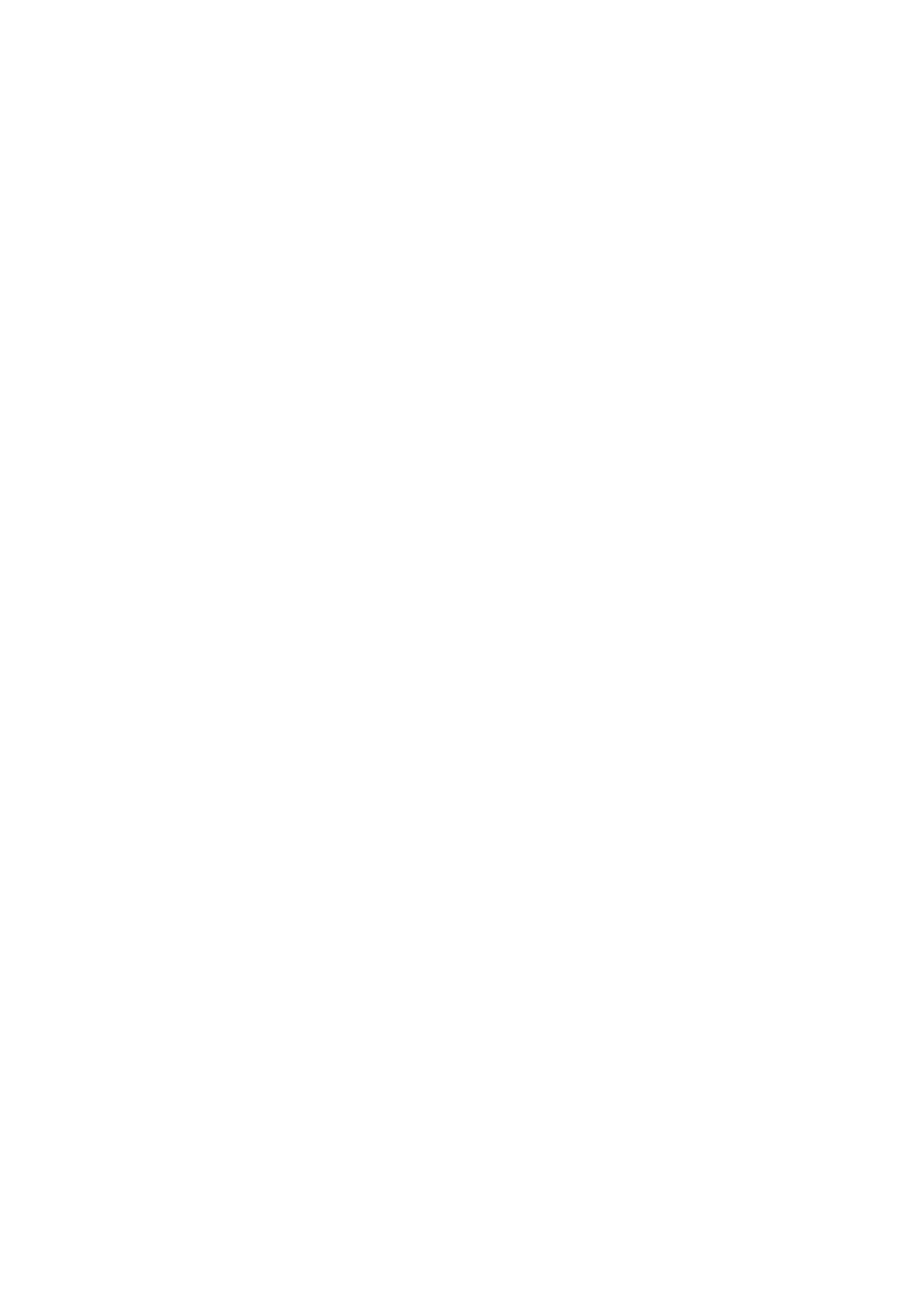
Penyelarasan otomatis
iPod akan menyelaraskan secara normal setiap kali Anda menyambungkannya dengan iTunes.
Saat musik sedang diselaraskan dari komputer ke iPod nano, jendela status iTunes akan
menunjukkan prosesnya, dan ikon penyelarasan akan ditampilkan di sebelah ikon iPod nano
dalam daftar perangkat. Saat pembaruan selesai, pesan pada iTunes mengatakan “iPod update is
complete,” dan baris pada bagian bawah jendela iTunes menampilkan ruang disk yang digunakan
isi dengan tipe yang berbeda.
Penting:
Saat Anda menyambungkan iPod nano ke komputer yang belum diselaraskan,
pesan akan menanyakan apakah Anda ingin menyelaraskan lagu secara otomatis. Jika Anda
mengkonfirmasi pesan tersebut, maka semua lagu, buku audio, dan isi lainnya dihapus dari
iPod nano dan diganti dengan lagu dan item lain dari komputer tersebut.
Anda dapat mencegah penyelarasan iPod nano saat menyambungkannya ke komputer selain dari
komputer yang biasa digunakan untuk penyelarasan.
Mematikan penyelarasan otomatis pada iPod nano:
Pada tab Summary di iTunes, hapus centang “Open iTunes when this iPod nano is connected,” lalu
m
klik Apply.
Jika Anda mematikan penyelarasan otomatis, Anda masih dapat menyelaraskan dengan tombol
Sync.
Mengelola iPod nano secara manual
Jika Anda mengelola iPod nano secara manual, lagu dan isi lainnya dapat ditambahkan dan
dihapus satu per satu. Anda juga dapat menambahkan isi dari berbagai komputer ke iPod nano
tanpa menghapus item-item yang sudah ada di iPod nano.
Mengatur iPod nano untuk mengelola musik secara manual akan mematikan opsi penyelarasan
otomatis di panel Music, Podcasts, iTunes U, dan Photos. Anda tidak dapat secara manual
mengelola beberapa item dan secara otomatis menyelaraskan item lainnya dalam waktu
bersamaan.
Catatan: Genius Mixes tidak berfungsi jika Anda mengelola isi secara manual. Anda masih dapat
menyelaraskan daftar putar Genius ke iPod nano secara manual, dan membuat daftar putar
Genius pada iPod setelah penyelarasan manual isi Genius. Lihat .
Mengatur iTunes agar mengelola isi secara manual:
1
Pada iTunes Preferences, klik Devices, lalu pilih “Prevent iPods, iPhones, and iPads from syncing
automatically.”
2
Pada iTunes, pilih iPod nano di daftar perangkat dan klik tab Summary.
3
Pada bagian Options, pilih “Manually manage music.”
4
Klik Apply.
Bila isi di iPod nano dikelola secara manual, Anda harus selalu mengeluarkan iPod nano dari
iTunes sebelum melepaskannya. Lihat “Mengeluarkan iPod nano:” di halaman 14.
Menambahkan lagu atau item lain secara manual:
1
Pada iTunes, klik Music atau item lain di bawah Library pada sisi kiri jendela iTunes.
2
Seret lagu atau item lain ke iPod nano di daftar perangkat.
19
Bab 4
Penyelarasan dengan iTunes
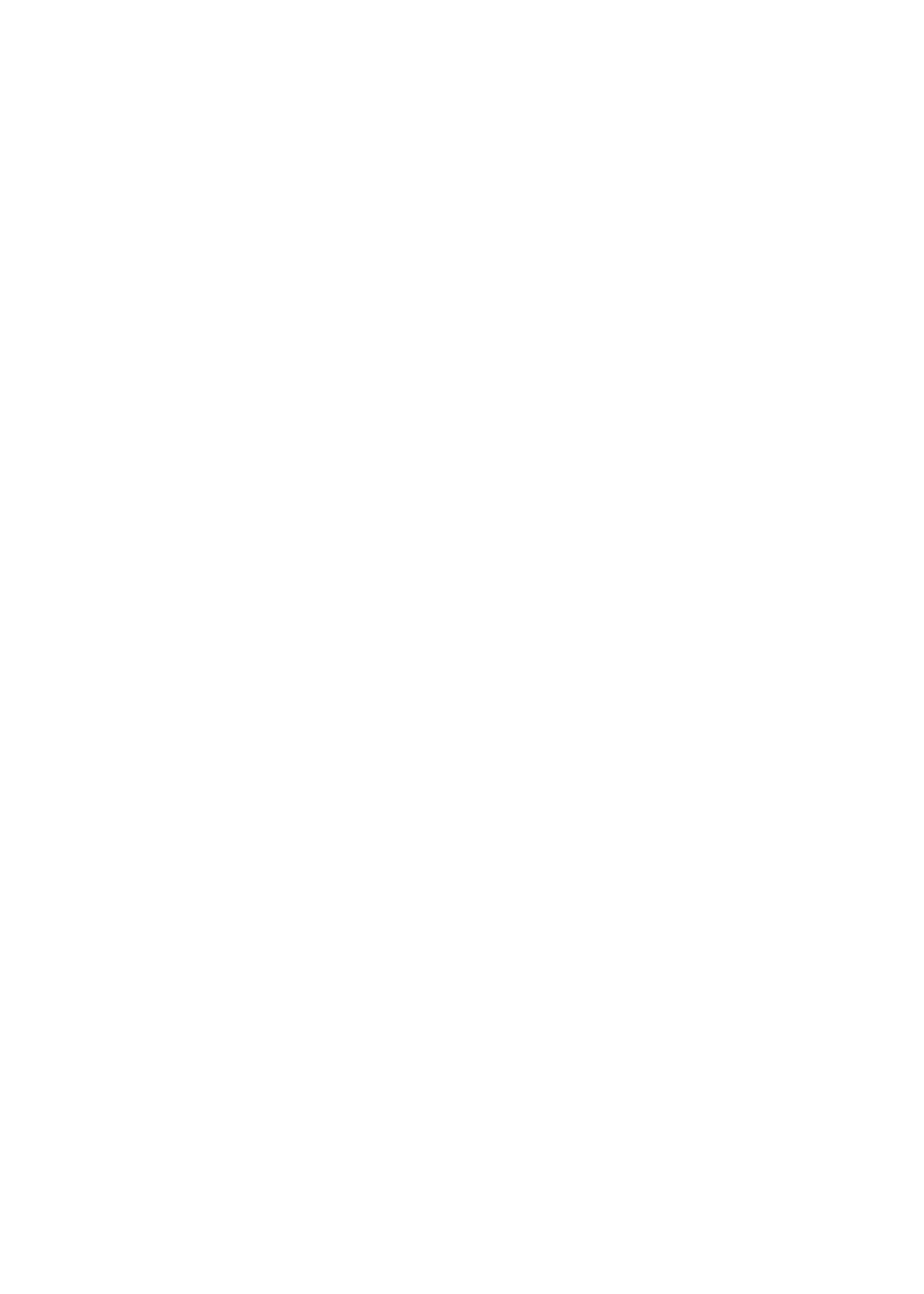
Menghapus lagu atau item lain dari iPod nano:
1
Pada iTunes, pilih iPod nano di daftar perangkat.
2
Pilih lagu atau item lain di iPod nano, lalu tekan tombol Delete atau Backspace di keyboard.
Jika Anda menghapus lagu atau item lain dari iPod nano, item tersebut tidak akan dihapus dari
iTunes library.
Anda dapat mengatur ulang iPod nano untuk menyelaraskan secara otomatis kapan pun.
Mengatur ulang iTunes agar menyelaraskan secara otomatis:
1
Pada iTunes, pilih iPod nano di daftar perangkat dan klik tab Summary.
2
Hapus centang “Manually manage music.”
3
Pilih tab Music dan Podcasts, dan pilih pilihan penyelarasan yang diinginkan.
4
Klik Apply. Pembaruan akan dimulai secara otomatis.
Mentransfer isi pembelian ke komputer lain
Isi yang Anda beli di iTunes pada satu komputer dapat ditransfer dari iPod nano ke iTunes library
di komputer lain. Komputer tersebut harus diotorisasi terlebih dulu untuk memutar isi dari akun
iTunes Store Anda.
Mengotorisasi komputer lain:
Buka iTunes di komputer lain dan pilih Store > Authorize This Computer.
m